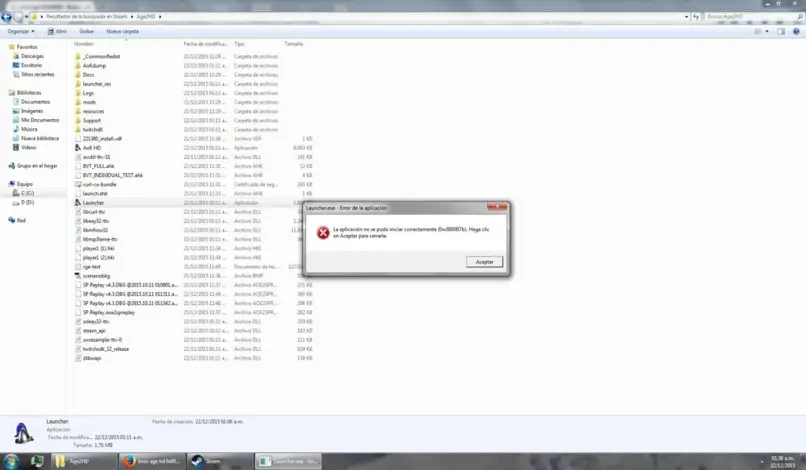
Windows to system operacyjny, na którym działa zdecydowana większość używanych przez nas komputerów i choć wyróżnia się stabilnością, nie oznacza to, że od czasu do czasu nie natrafiamy na błędy czy naprawdę poważne problemy. W tym konkretnym artykule chcemy Cię nauczyć, jak napraw błąd 0XC00007Bjeden z najczęstszych, który wpływa na jego wersje Windows 7, Windows 8 i Windows 10, dlatego musisz znać nowe zalecenia dotyczące korzystania z systemu Windows.
Zacznijmy więc od tego problemu, zauważając w pierwszej kolejności, że błąd zwykle pojawia się zwłaszcza przy uruchomieniu gry lub programy słynie z tego, że jest zbyt ciężki, to znaczy z powodu zużywanych zasobów systemowych.
Ten błąd może pojawić się pod wspomnianym kodem, a także pod komunikatem „Aplikacja nie mogła zostać poprawnie uruchomiona”, a czasami aplikacje zamykają się same, gdy najmniej się tego spodziewasz. W obu przypadkach wiemy, że jest to błąd w aplikacji lub w konkretnym pliku.
Metody naprawy błędu 0XC00007B w systemie Windows
Pozytywną rzeczą jest to, że istnieją różne rozwiązania tej niedogodności, zaczynając od próby utrzymywania kontroli nad zaktualizowana karta graficznaponieważ jest to podstawowe pytanie, aby uniknąć problemów.
Jest to jedna z niedogodności, jakie zwykle pojawia się ten błąd i zwykle dotyczy kart graficznych NVIDIA bardziej niż cokolwiek innego.
W ten sam sposób zalecamy, aby w przypadku pojawienia się tego błędu, zawsze przełączaj się w tryb administratoraponieważ jest to jeden z najłatwiejszych sposobów na pozbycie się tego problemu.
Aby to zrobić, musisz kliknąć na ikona gry prawym przyciskiem myszy i wśród wyświetlonych opcji kliknij tę, która mówi Uruchom jako administrator
W niektórych przypadkach, jeśli nadal będziemy cierpieć z powodu tego problemu, nie będzie innego wyjścia, jak: ponownie zainstaluj program lub grę.
Musisz usunąć wszystkie należące do niego pliki, dopóki nie zostaną żadne, nawet te pozostałe. Po zakończeniu nadejdzie czas, aby ponownie uruchomić komputer i kontynuować proces instalacji.
Jeśli i tak utkniesz w tej samej witrynie, powinieneś wiedzieć, że niektóre gry lub programy, które mają nieco wymagające ustawienia graficzne, mają również tak zwane tryb zgodności, który dostosowuje swój wizualny aspekt do możliwości komputera.
Aby uruchomić program lub grę w ten sposób, należy kliknąć na jego ikonę prawym przyciskiem, a następnie wybrać Właściwości. Tam musisz przejść do zgodności, a następnie uruchomić ten program w tryb zgodności.
W różnych wersjach Windows 7, Windows 8 i Windows 10, Prezentowane są również inne rodzaje błędów, takie jak 'Błąd api-ms-win-crt-runtime-l1-1-0.dll’, na szczęście przedstawiamy im rozwiązanie, wejdź w ten link i będziesz wiedział jak to zrobić .
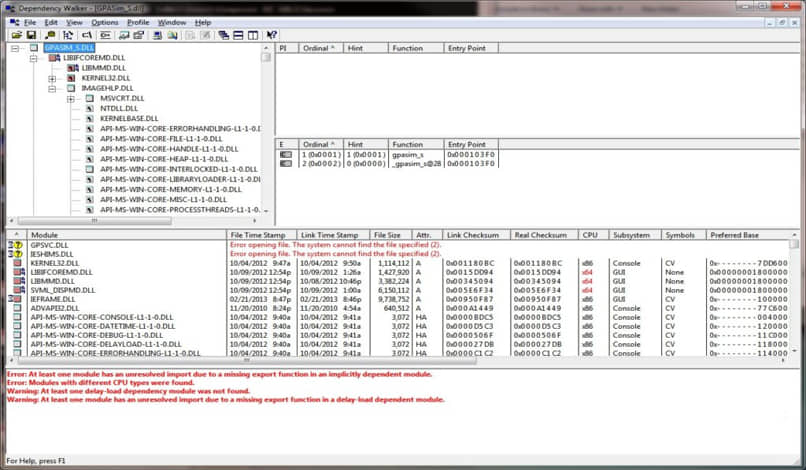
Skanuj gry lub programy za pomocą Dependency Walker x64
Wreszcie, jeśli nadal nie możesz uruchomić gry lub programu po wykonaniu wszystkich powyższych kroków i nadal pojawia się ten sam komunikat o błędzie, możemy zasugerować, abyś sprawdził swój komputer za pomocą Zależność Walker x64.
Aby przeanalizować grę lub program za pomocą tej usługi, po zainstalowaniu jej z tego linku, musisz przejść do Plik, Otwórzi wybierz odpowiedni plik wykonywalny. Po kilku sekundach będziesz mógł sprawdzić, czy ma uszkodzoną zawartość. Jeśli tak, spróbuj ponownie pobrać tę grę lub program.
Typowe błędy podczas aktualizacji Windows 7, 8 i 10
Oprócz błędu 0XC00007B możesz również doświadczać innych błędów które są bardzo częste podczas aktualizacji systemu Windows 7, 8 i 10:
- Błąd 0x80073712: Jeśli podczas aktualizacji systemu pojawi się ten błąd, oznacza to, że jakiś potrzebny plik może być uszkodzony.
- Błąd 0x800F0923: Gdy pojawi się ten błąd, powinieneś skontaktować się z pomocą techniczną, ponieważ wskazuje to, że kontroler nie jest kompatybilny.
- Błąd 0x80200056: Dzieje się tak, gdy komputer jest wyłączony podczas aktualizacji, wystarczy ponownie uruchomić i zaktualizować ponownie.
- Błąd 0x800F0922: pojawienie się tego błędu ma dwie przyczyny, jedną z nich jest brak połączenia z serwerami; po drugie, nie ma wystarczającej ilości miejsca na dysku do przechowywania systemu.
- Błąd 900208 – 0x4000C: Wskazuje, że na komputerze znajduje się niekompatybilna aplikacja i uniemożliwia zakończenie procesu aktualizacji.
Musisz podjąć środki ostrożności, gdy wykonać aktualizację systemu aby zapobiec pojawianiu się tych błędów.

